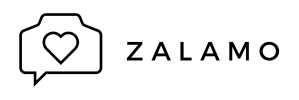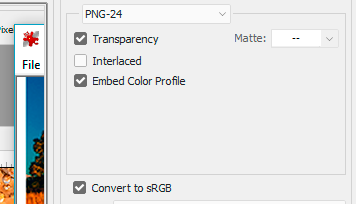Czas na kontynuację ostatniego artykułu. Pierwszą, jeśli ktoś przegapił, lub chce sobie przypomnieć, znajdziecie TU.
Kalibracja.
Każdy monitor posiada większe, lub mniejsze odchyłki od standardu. Nie po to wydajemy pełną sakiewkę smoczych monet, by nadal oglądać przypadkowy obraz. Prawda?
Im tańszy/gorszy monitor (czy też laptop) tym większe odchyłki w wyświetlanym obrazie. Wychodzę z założenia, iż im słabszy posiadamy sprzęt tym większa konieczność jego kalibracji jeśli nie myślimy chwilowo o zmianach na cokolwiek lepszego.
Obraz można doprowadzić do poprawnego, zgodnego ze standardem. Jednak często nie jest to tak proste jak powieszenie na monitorze czujnika i kilkukrotne kliknięcie “next”.
Im większe zmiany, tym większe straty są wprowadzane przez automatykę oprogramowania. Strat nie lubimy i nie chcemy. Na duże straty przy gorszej jakości wyświetlaczach nie można sobie pozwolić, gdyż z jednego problemu wpadniemy w drugi.
Czy zatem warto kalibrować swój sprzęt?
Tak, jeśli wolisz widzieć swoje fotografie i pracować świadomie.
Tak, jeśli chcesz zyskać sporo czasu i spokoju bez domyślania się co tym razem uzyskasz na papierze.
Dwa razy „tak”? Znaczy, że warto.
Posiadając skalibrowane stanowisko jesteś w stanie zapewnić klienta, że prace które otrzymuje nie są przypadkowe. Wyobrażasz sobie elektryka, który mówi “chyba będzie ok” ?
Posiadając skalibrowane stanowisko jesteś w stanie zapanować nad zdjęciem wysyłanym na dowolną maszynę. Pracujesz wówczas w standardzie. Nie w domyśle.
Nie wyrabiasz sobie również złych nawyków, uczysz się efektywniej, pracujesz szybciej.
Brzmi nieźle, prawda?
Wspomniałem wyżej o skalibrowanym stanowisku. Tak. Kalibracja monitora to tylko część działań, które należy podjąć tworząc sobie miejsce do pracy. Równie ważne jest jego oświetlenie. Fundamentalne dla nas fotografów jest oświetlenie tła za monitorem. Nie może on świecić ze zbyt ciemnej ściany. W takiej sytuacji odbieramy ciemne półtony jako jaśniejsze i odruchowo zaciemniamy zdjęcia. Znasz problem zbyt ciemnych wydruków? To właśnie jest jego przyczyna. Kalibracja obejmuje całość działań prowadzących do zapewnienia poprawnych warunków pracy.
Dobrze skonfigurowane stanowisko poza poprawnym odbieraniem obrazu wpływa również pozytywnie na komfort pracy oraz mniejsze zmęczenie oczu.
Przykład poprawnie oświetlonego stanowiska pracy.
Najlepszy do pracy jest jednak neutralny (biały/szary) kolor ściany.
I tu dochodzimy do kluczowych możliwości oferujących fotografowi pełną kontrolę nad swoimi pracami. Wspominałem, że większość urządzeń przenoszących zdjęcia na papier, takich jak drukarki, czy minilaby posiadają mniejsze od monitora możliwości w zakresie reprodukcji kolorów. W skrócie – monitor jest w stanie wyświetlić więcej, niż maszyna może wydrukować.
Tutaj z pomocą przychodzi tzw. Soft Proofing.
Jeśli posiadamy profil labu, lub drukarki możemy po jego instalacji zobaczyć na swoim ekranie jak zdjęcie będzie wyglądało po wydruku. W wielu przypadkach obędzie się bez większych strat i wszystkie informacje zostaną przeniesione na papier. Gorzej, jeśli część kolorów wykroczy poza możliwości maszyny…
Znasz problemy z czerwienią na odbitkach? Jeśli nie, to na pewno poznasz.
A bardzo nasycone karminy, cyjany tracące większość wigoru, czy też detale w głębokich cieniach ginące w plamie czerni?
Właśnie dlatego Soft Proofing to tak ważne narzędzie. Pozwala zapanować nad obrazem przed jego wysyłką do druku. Oszczędność czasu i kosztów.
Nie chcesz nigdy otrzymać albumu, który nie będzie się nadawał nawet na pokazówkę.
Na wzorniku możesz zobaczyć jak różni się obraz oryginalny od tego na odbitce.
Po lewej oryginał pliku, a po prawej symulacja wydruku z labu.
Skoro już dotarliśmy do końca pracy z fotografią pozostaje ją zapisać.
Tu również obowiązuje kilka głównych zasad, których warto przestrzegać.
Nigdy (chyba, że na wyraźną prośbę) nie konwertujemy i nie zapisujemy plików z profilem labu/drukarki. Ten profil służy w zasadzie tylko do podglądu.
Zapisując zdjęcia z przeznaczeniem do galerii internetowych, czy wszelkich serwisów społecznościowych najbezpieczniej jest je zapisać w przestrzeni sRGB. To w tej przestrzeni pracuje większość urządzeń, na których klienci oglądają nasze prace. Idealnym narzędziem do sprawnej konwersji i zapisu jest moduł Save for Web dostępny w Photoshopie. Jeśli korzystasz z Lr, lub C1 wystarczy stworzyć odpowiedni profil eksportu.
Zapis i wyświetlanie to także punkt, który potrafi dać do myślenia, kiedy fotografie wyświetlają się w kilku aplikacjach w zupełnie różny sposób.
Jeśli stanowisko i monitor są poprawnie skalibrowane możesz wierzyć wyświetlaniu przez programy w pakiecie Adobe.
Na OSX zarządzanie barwą działa na poziomie systemu. W tym środowisku wszystko będzie ok w większości programów. Przyjmijmy 99% jako margines błędu na niespodzianki.
Windows. Tutaj zarządzanie barwą musi wspierać każda aplikacja. Przeglądarka systemowa w 7/8/8.1 działa poprawnie. Do momentu przełączenia jej w tryb slideshow/fullscreen.
W nowym Windows 10 zarządzanie barwą w odświeżonej wersji przeglądarki zdjęć nie działa wcale. Taka zmiana. Czego zatem używać? Można przywrócić poprzednią wersję przeglądarki [link] lub użyć IrfanView, czy XnView. W każdej z powyższych trzeba jednak sprawdzić ustawienia i uruchomić moduł CMS (Color Management System).
Po konfiguracji całego workflow zdjęcia wyświetlane w Ps/Lr i przeglądarkach powinny wyglądać tak samo.
Fotografie wysyłane do druku w labach również mogą być wysyłane w sRGB.
Nawet najlepsze w Europie laby nie są w stanie drukować kolorów znacząco wykraczających poza możliwości tej przestrzeni, nie mówiąc nawet o zbliżeniu się do AdobeRGB. Wszelkie różnice w tym zakresie są do zauważenia jedynie w bardzo nasyconych odcieniach zielono-niebieskich. Nigdzie więcej.
Jednak jeśli korzystasz z narzędzia Soft Proofing, możesz bez strachu wysłać do labu zdjęcia w AdobeRGB. Przynajmniej do któregokolwiek labu, współpracującego z Zalamo. Tam na pewno zostanie przeprowadzona poprawna konwersja.
Najważniejsze jednak jest to, by zawsze w fotografii osadzić profil ICC.
Lightroom robi to przy każdym eksporcie. W Photoshopie musimy zaznaczyć “Embed Profile / Osadź Profil” w oknie zapisu.
Może się pojawić pytanie – dlaczego zatem rozważać zakup monitora pracującego w AdobeRGB?
Jest kilka aspektów, które uzasadniają taki wybór.
Wszelkie inne urządzenia, takie jak drukarki czy plotery fotograficzne są w stanie drukować kolory z palety znacznie wykraczającej poza sRGB. Warto to widzieć i panować nad tymi odcieniami.
Podobnie sytuacja wygląda w momencie drukowania w przestrzeni CMYK. To co prawda wąska przestrzeń o niewielkich możliwościach, ale jej krańce wychodzą sporo poza gamut przestrzeni sRGB.
Duże straty tonalne na takiej konwersji, plus ewentualne niedoskonałości narzędzia i już jesteśmy w sytuacji, która może się skończyć kolorystycznym niezadowoleniem.
Mam nadzieję, że ten artykuł i kilka porad pomoże Ci w podjęciu odpowiednich decyzji w zakresie własnego stanowiska pracy, oraz zaoszczędzi dużo czasu eliminując nieoczekiwane niespodzianki.
Jeśli pojawiły się w Twojej głowie pytania z zakresu pracy z kolorem lub odczuwasz nieopisaną chęć i potrzebę kalibracji swojego sprzętu – zapraszam.
W sieci znajdziesz mnie na www.vitavision.pl
facebookowym fanpage www.facebook.com/vitavisionpl
czy licznych grupach poświęconych fotografii.
Autor: Adam Jędrysik